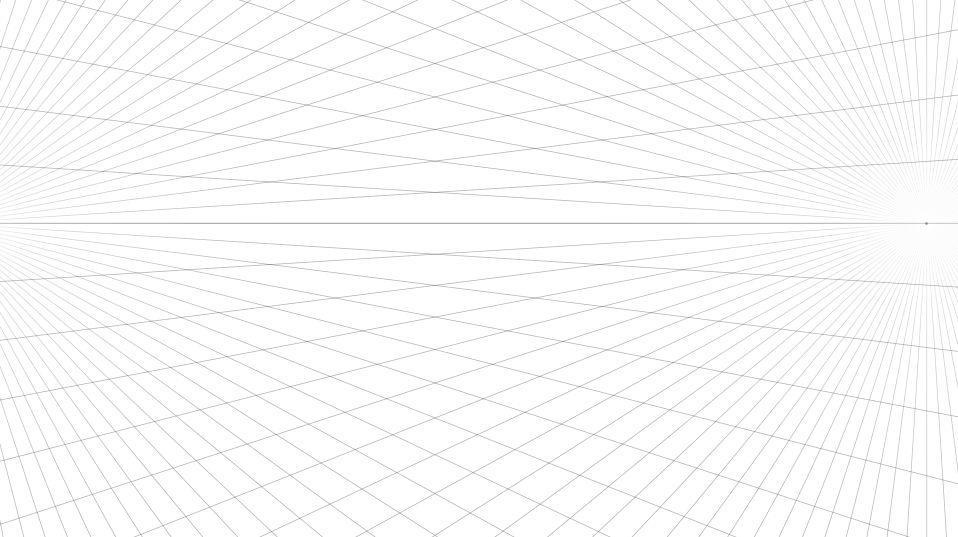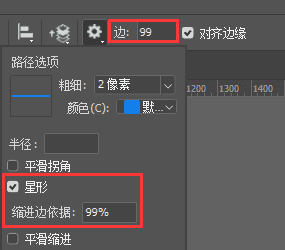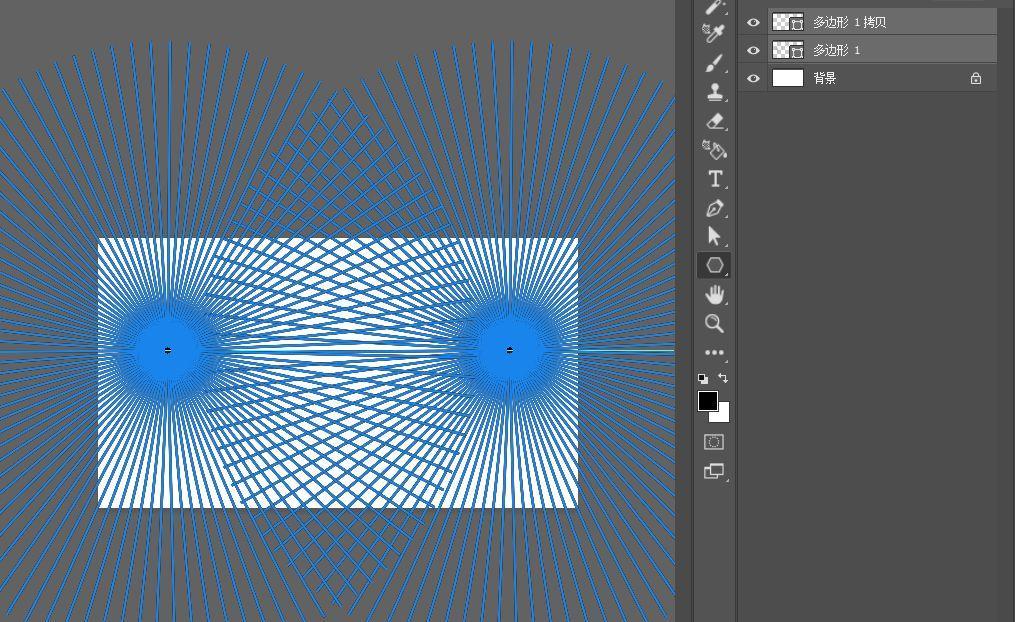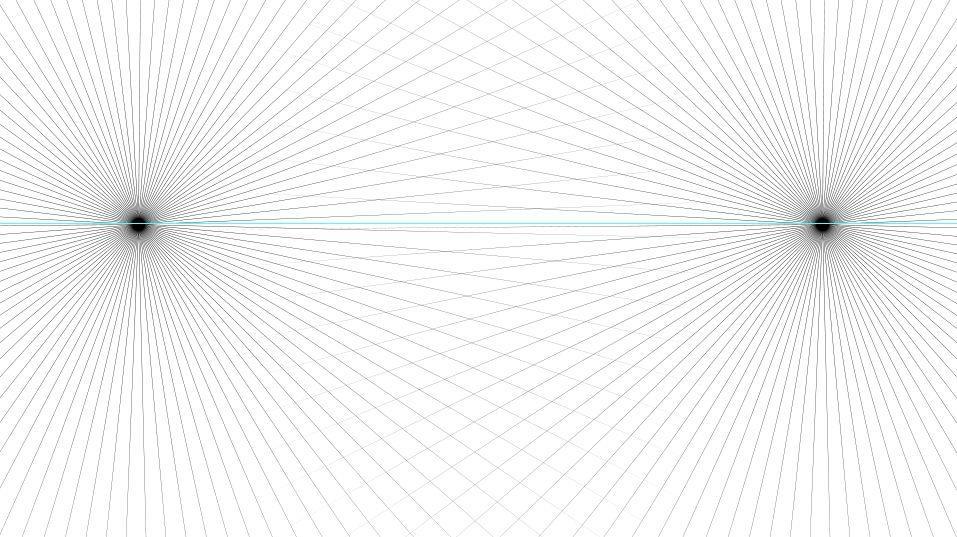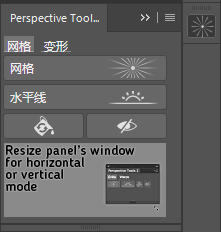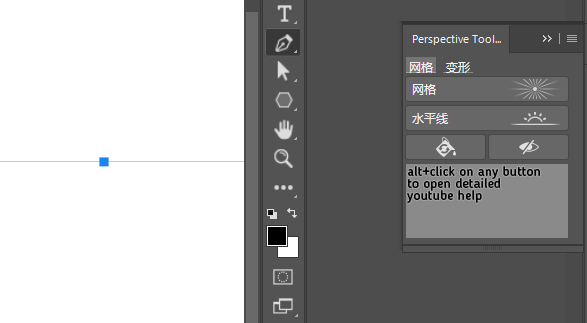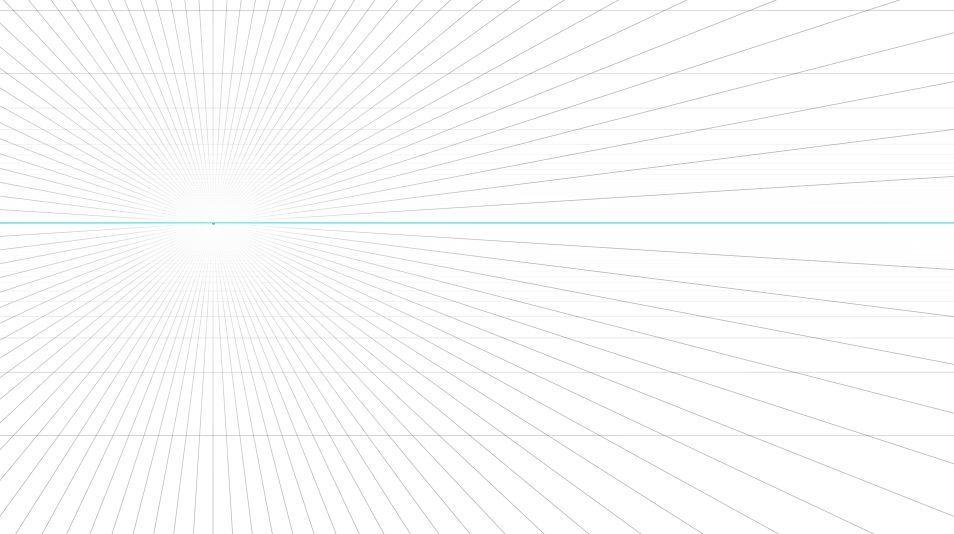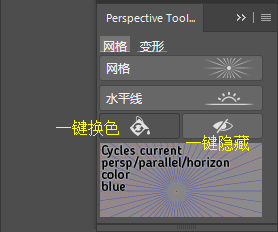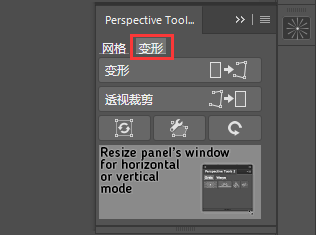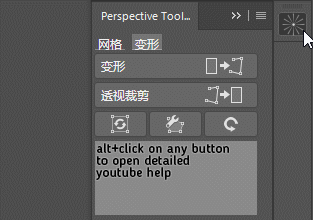2分钟透视实用小教程 (附PS透视插件)

扫一扫 
扫一扫 
扫一扫 
扫一扫 今天给大家带来一篇2分钟透视实用小教程,海报合成就像建房子透视不对整个画面就毁了,所以有小朋友问,怎样才能做出透视统一的画面呢? 比如下面这种平行透视场景:
作者:卢贤阳 还有出现更频繁的成角透视场景:
作者:kiky 要想画面透视统一,不管你是合成还是手绘都必须先拉透视线 比如下面这种:
在透视线上添加元素画面透视就不会出错啦,但你要是手动一根一根拉,就真的太“匠心”了,这点别学小罐茶!
我们有更巧妙的方法: 1、选择多边形工具
2、参数调整为
3、在画面中拖拽出一个大大的沙雕星,再复制一个,把它们放在你设定的消失点上即可
4、于是,一个简约又简单的透视线就拉好啦~
当然,请不要把2个消失点放太近,否则纵深感会很强,请严格遵循杰视帮高阶透视原理。 这是借助PS原生工具快速实现的一种方法,存在一些不太满意的地方所以现在介绍第二个更强大实用的方法!
借助一个叫Perspective的PS小插件,下面是安装好的界面:
1、选择钢笔工具,在你的“消失点”上点一下
2、再点插件界面的“网格”按钮,一瞬间透视线就拉好了:
3、如果需要水平线的话,同理点一下“水平线”按钮,水平线也搞定啦!
4、非常人性化的透视网格一键换色和一键隐藏功能:
我们上面用的只是插件的网格功能,切换到变形一栏,还有实用的一键贴图功能:
由于该插件每个工具都附带了动图展示,一看就懂,我要是在这再介绍如何使用,那就是对你们的不尊重!!
所以,赶紧下载玩起来吧~ 没有密码没有广告,无需分享直接获得: 链接:https://pan.baidu.com/s/1vKYAIHrETsJt_Jc_CZIFbQ 来源:杰视帮(id:jacksean003) 手机扫一扫,阅读下载更方便˃ʍ˂ |
@版权声明
1、本网站文章、帖子等仅代表作者本人的观点,与本站立场无关。
2、转载或引用本网版权所有之内容须注明“转自(或引自)网”字样,并标明本网网址。
3、本站所有图片和资源来源于用户上传和网络,仅用作展示,如有侵权请联系站长!QQ: 13671295。
最新评论